mBot编程教育机器人,游戏化学习,让儿童编程学习乐趣无穷
时间:2019-11-15 11:45:28 热度:37.1℃ 作者:网络
孩子转眼就五岁多了,除了感叹时光如梭之外,最近觉得教育和引导变得越发重要。
我是很反对孩子上培训班的那类人,但自打去年太太坚持在学校给孩子报了逻辑狗和思维课之后,发现孩子确实有着明显的变化。
遇事更有条理,对于事物的好奇心,除了知道问为什么之外,还学会了相互之间的联系。
其实对于孩童的思维训练,就是利用图形、音像、动画等视觉听觉,来引导孩子的学习积极性、语言表达能力以及动手动脑能力。在幼儿的早期教育里,语言教育占据着重要的位置。但随着孩子的成长,深刻的思维训练也需要注意。

思维从形成到表达,都必须借助语言这一人类独特的符号系统。语言贫乏会影响思维能力的发展,而思维能力的稚嫩,则又会影响孩子的表达能力。所以这些东西都是相辅相成的,这是一个系统性的教育课题。
美国心理学家布鲁纳说:“学习的最好刺激乃是对学习材料的兴趣”。学校的逻辑盘、思维画本都有了,我就想着送孩子一个可以动手动脑、激发孩子兴趣的东西。
本来想送大疆的机甲大师,但那个我觉得似乎不太适合我孩子的年龄段。所以就选了这个mBot儿童编程教育机器人。
这是一个儿童编程教育机器人,很多人一听到编程两个字,瞬间想起来一串串的代码。其实不然,这个机器人有许多玩法,可以让孩子在玩乐中锻炼思维能力。
学校自然是不会配这个的,所以买一个放家里玩,配合学校的系统学习,我觉得也是比较可行的。
话不多说,直接看东西。
开箱
包装设计的很萌,机器人名字叫mBot。

定位是小发明家的入门教育机器人。

支持三款软件,手机平板电脑都可以兼容。注意看是支持macOS的,这也是我选择的一大原因。我自己用Mac,很多这类产品是没有Mac客户端的。

开箱,上面是主板和底盘。

顶盖上还有一个分解图,看起来是不是很有科技感。

零件清单,看起来很多,其实组装很简单。

附带了搭建手册和使用指南,第一次上手可以参考。

主板,外观和配色都设计的很好看。

背面可以看到里面的PCB。

全金属底盘,做工很好,喷砂均匀没有毛刺。

这是两个驱动电机,左右各一个。

超声波传感器,主要用来避障。拟人化的设计很呆萌,似乎很像瓦力。

巡线传感器,可以让机器根据线条来自行行走。

两个传感器都是黑色的PCB,作为对电子设备感兴趣的人来说,都想自己动手把它装起来。

轮子内外分离。

仔细看,轮子的镂空图案还设计成了中国结的样式。

这是两个橡胶外轮,不会划伤地板,同时做到静音。

然后就是遥控器了,通过红外操控机器人,中间的导航键可以直接遥控。

这是搭建需要用到的一些螺丝,看着很多,其实很简单。

搭建
到手后,首先要做的是把这些搭建成机器人。

附带了可拆卸螺丝刀,螺纹和内六角双头的。因为有不同的螺丝,所以搭建的时候就可以让孩子练习识别能力。

零件清单全部拟物画,即使看不明白写的什么字,对着图形也是可以认清楚的,这点很好。
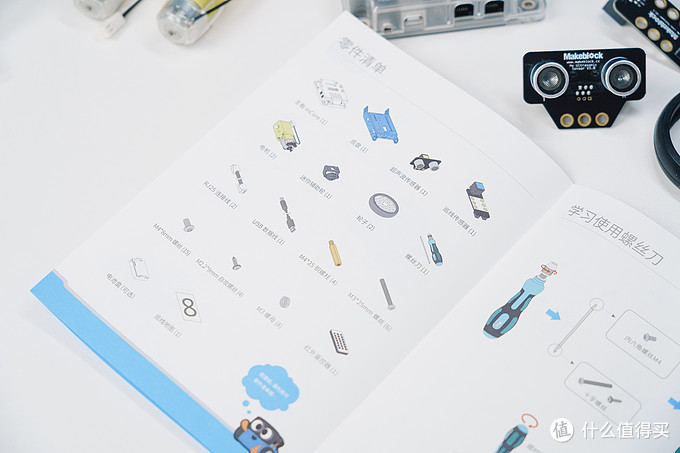
搭建步骤也通通拟物化,一目了然。

我家孩子五岁多,所以搭建的过程大部分还是我来做的。如果孩子再大一些,这个工程完全可以全权交给孩子来完成。
首先安装电机,所有各一个,照着上螺丝就好。

安装轮子,把内外轮组装好,直接对插拧螺丝。

安装巡线传感器和迷你辅助轮,也很简单。

再安装超声波传感器,我孩子很喜欢这个传感器,两个大眼睛很可爱。

把电池盒扣在主板上。

然后通过铜螺柱,把主板装上就好了。最后把各种线按照说明插好,上面都有型号标识,不会插错。

大功告成,我和孩子一起装,大概花了20分钟。安装方式和图示都很人性化,没什么上手难度。

外形和设计
装起来的样子还挺好看的,金属的底座也比较有质感。线材不多,所以也不会显得凌乱。

前面的超声波传感器直接拟人化,两个大眼睛很可爱,下边底板上也开了嘴巴的弧度,看起来很像一张脸。

侧面看一下。

我是很喜欢这个外形的,科技感和可爱兼顾。

底部,前面有一个辅助轮,动起来会更顺畅一些。

整体不大,和iPhone 11 Pro Max对比一下。

使用
装好之后就可以开始玩了,除了开关以外,主板上还有一个模式切换按键。

上面的Led颜色代表当前模式,白色是红外遥控模式,绿色是超声波避障模式,蓝色是巡线模式。

遥控器可以控制机器人的运动方向、速度等等,也可以切换各种模式。

附带了一张纸,机器人可以在巡线模式下,沿着黑线运动。

通过巡线传感器的识别,来在纸上画圈圈,当然你也可以自己画根线来让机器人动起来。

开启超声波避障模式,机器人可以自动行走并躲避障碍物。
放张GIF,测试一个极限情况,可以看到传感器还是很灵敏的,距离障碍物一段距离就停下了。
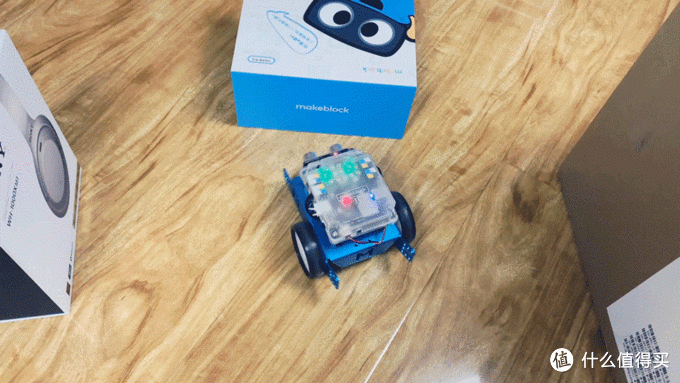
手机或平板上下载Makeblock软件,可以进行遥控操作。
驾驶、你画我跑、音乐家、语音控制。
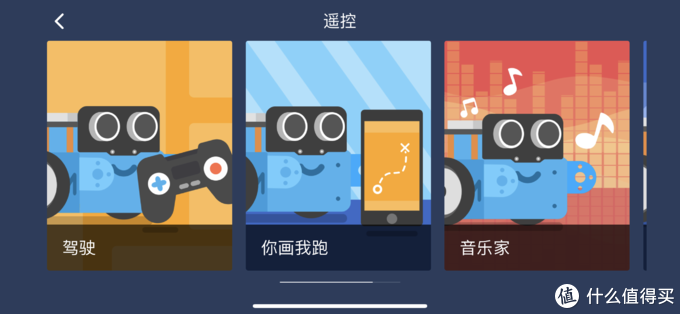
驾驶界面很好玩,除了方向键,还有三种模式可以选择,也可以控制声音和灯光。

你画我跑,顾名思义就是画路径,让机器人按指令移动。可以让孩子试着画些图形之类的东西,既锻炼了画图能力,又让孩子玩的开心。

音乐家,这个也很好玩,可以让孩子敲击琴键,机器就会发出不同的声音。

语音控制,可以对机器人发出各种指令,比如跳个舞什么的。虽然只有几百块钱,但要比一般的跳舞机器人强多了,商场里那种单一机器人也要大几百。
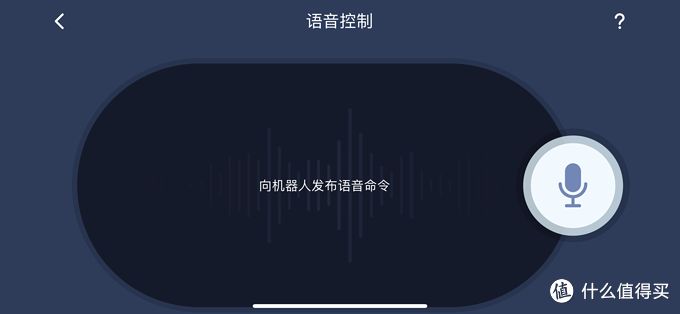
编程功能,则需要下载M部落。

支持多种互动扩展,当然是需要单独购买的,此外还兼容乐高积木的扩展。

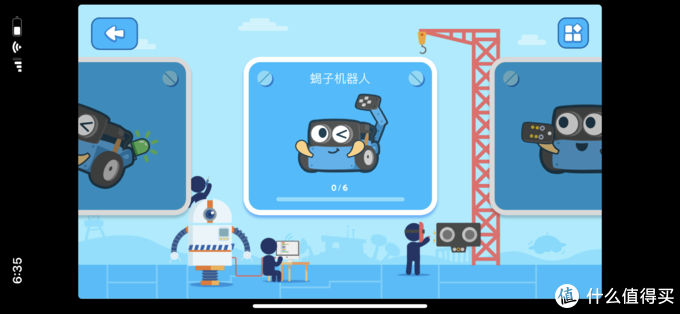
设计的很好玩,也很容易让孩子接受。

软件有关卡模式,会引导你观察动作,从而做出相应的思维选择。
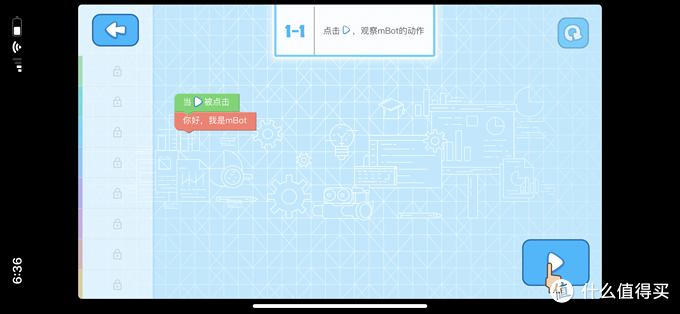
当你做对的时候,会弹出成功的字样,激发孩子兴趣,之后再进入下一关。看似简单,其实是可以培养孩子的思维能力的。

接入电脑看一下。

支持Mac真的是要给一个大大的好评。

去官网直接下载mBlock5就好了,支持的很全面,甚至是Linux和Chromebook都支持,童心制物(Makeblock)的程序员真的要加鸡腿。
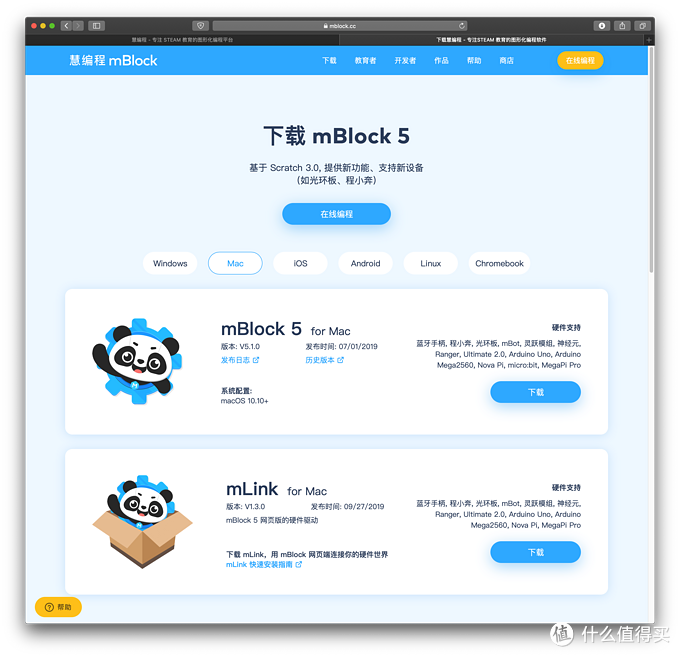
界面也很明了,连接设备之后,你可以自主的做一些编程设定。没有任何代码,都是图形和文字描述,直接拖拽到右侧就可以了。相关的灯光、声音、触发时长等都可以自由设定。

相关设定很多,显示、声光、运动、感知、时间、控制、变量、自制积木都有,玩法很多。
这些由渐入深的设定,可以随着孩子的成长慢慢进行,感觉可以用好久好久。

我孩子很喜欢警车,这是直接通过简单编程实现的警灯效果。很简单同时又很好玩,可以让孩子在玩乐中学习。

总结
首先说价格,我觉得这个机器人几百块钱的售价,你不编程买回去当个遥控车都挺好,没事还可以让他跳个舞,还支持巡线和超声波避障,这可比商场里的机器人高级多了。
虽然我孩子现在才5岁多,但遥控、模式选择之类的都很熟练了。软件里的过关选项,看几次也基本可以入门。
他喜欢什么,直接编程让他拿去玩就好。所以年龄我觉得不是问题,即使是五岁多的小孩子也依然是个不错的选择。
况且内置的编程模式和玩法非常多,我觉得可以用很久,随着孩子年龄的增长不断加大难度。
即使没有任何基础,很多设定都被简化了,所以也不会有什么上手难度。孩子在玩的同时,又真正可以锻炼思维能力,再大一些就可以进入由渐入深。
我之前在孩子买了俩美国队长头盔,一个要700+。所以相对于那些没什么意义的玩具,这个玩具我觉得是真的可以做到寓教于乐的。

OK,基本就是这样了。
拜了个拜...


